Tutorial: Menggunakan ekstensi Azure API Management untuk Visual Studio Code untuk mengimpor dan mengelola API
BERLAKU UNTUK: Konsumsi | Pengembang | Dasar | Standar | Premium
Dalam tutorial ini, Anda mempelajari cara menggunakan ekstensi API Management untuk Visual Studio Code untuk operasi umum di API Management. Gunakan lingkungan Visual Studio Code yang sudah tak asing lagi untuk mengimpor, memperbarui, menguji, dan mengelola API.
Anda akan mempelajari cara untuk:
- Mengimpor API ke API Management
- Menyunting API
- Menerapkan kebijakan API Management
- Menguji API
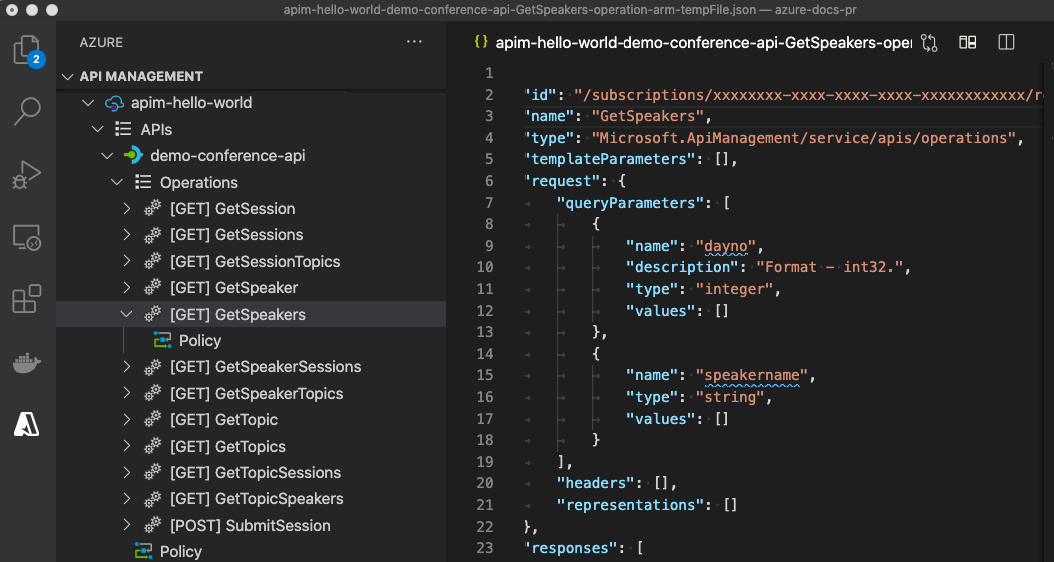
Untuk pengenalan fitur API Management lainnya, lihat tutorial API Management menggunakan portal Azure.
Prasyarat
- Memahami terminologi Azure API Management.
- Pastikan Anda telah menginstal Visual Studio Code dan ekstensi Azure API Management terbaru untuk Visual Studio Code.
- Membuat instans Azure API Management.
Mengimpor API
Contoh berikut mengimpor Spesifikasi OpenAPI dalam format JSON ke dalam API Management. Microsoft menyediakan API backend yang digunakan dalam contoh ini, dan meng-hosting-nya di Azure di https://conferenceapi.azurewebsites.net.
- Di Visual Studio Code, pilih ikon Azure dari Bilah Aktivitas.
- Di panel Explorer, perluas instans API Management yang Anda buat.
- Klik kanan API,dan pilih Impor dari Tautan OpenAPI.
- Saat diminta, masukkan nilai berikut:
Tautan OpenAPI untuk konten dalam format JSON. Untuk contoh ini:
https://conferenceapi.azurewebsites.net?format=json.File ini menentukan layanan backend yang mengimplementasikan api contoh, dalam hal
https://conferenceapi.azurewebsites.netini . API Management meneruskan permintaan ke layanan web ini.Nama API, seperti demo-conference-api, yang unik di instans API Management. Nama ini hanya boleh terdiri dari huruf, angka, dan tanda hubung. Karakter pertama dan terakhir harus alfanumerik. Nama ini digunakan dalam jalur untuk memanggil API.
Setelah API berhasil diimpor, API akan muncul di panel Explorer, dan operasi API yang tersedia muncul di bawah node Operasi.
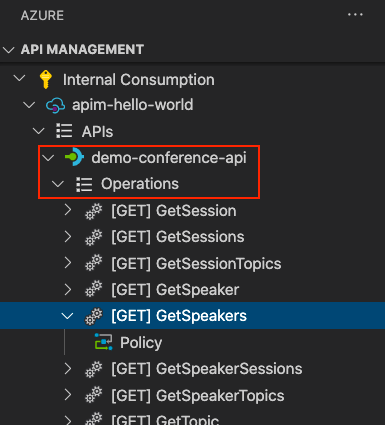
Menyunting API
Anda dapat mengedit API di Visual Studio Code. Misalnya, mengedit deskripsi Resource Manager JSON tentang API di jendela editor untuk menghapus protokol http yang digunakan untuk mengakses API.
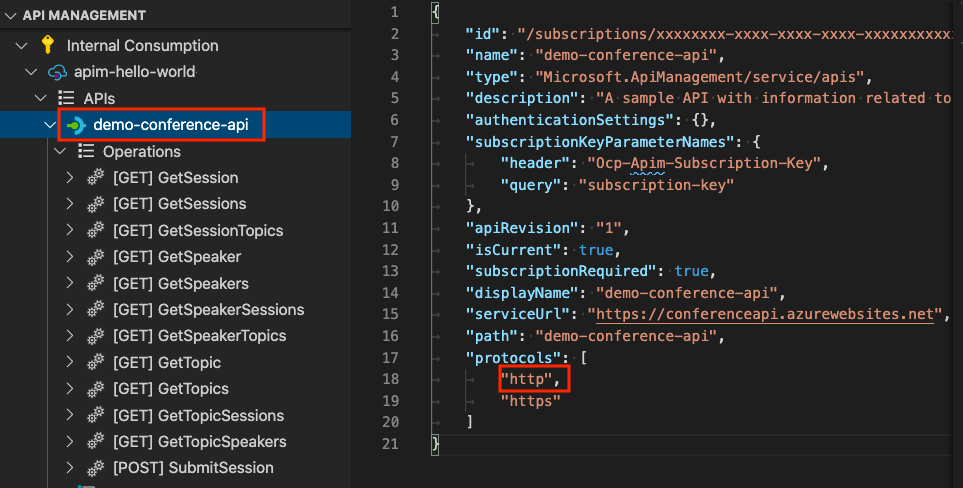
Untuk mengedit format OpenAPI, klik kanan nama API di panel Explorer dan pilih Edit OpenAPI. Buat perubahan Anda, lalu pilih File>Simpan.
Menerapkan kebijakan ke API
API Management menyediakan kebijakan yang dapat Anda konfigurasi untuk API Anda. Kebijakan adalah kumpulan pernyataan. Pernyataan ini dijalankan secara berurutan berdasarkan permintaan atau respons API. Kebijakan dapat bersifat global, yaitu berlaku untuk semua API dalam instans API Management Anda, atau bersifat khusus untuk suatu produk, API, atau operasi API.
Bagian ini menunjukkan cara menerapkan kebijakan keluar umum ke API Anda yang mengubah respons API. Kebijakan dalam contoh ini mengubah header respons dan menyembunyikan URL backend asli yang muncul di isi respons.
Di panel Explorer, pilih Policy di bawah demo-conference-api yang Anda impor. File kebijakan terbuka di jendela editor. File ini mengkonfigurasi kebijakan untuk semua operasi di API.
Perbarui file dengan konten berikut dalam elemen
<outbound>:[...] <outbound> <set-header name="Custom" exists-action="override"> <value>"My custom value"</value> </set-header> <set-header name="X-Powered-By" exists-action="delete" /> <redirect-content-urls /> <base /> </outbound> [...]- Kebijakan
set-headerpertama menambahkan header respons kustom untuk tujuan demonstrasi. - Kebijakan
set-headerkedua menghapus header X-Powered-By, jika ada. Header ini dapat membuka kerangka kerja aplikasi yang digunakan dalam backend API, dan penerbit sering menghapusnya. - Kebijakan
redirect-content-urlsmenulis ulang tautan (masker) pada isi respons sehingga menunjuk ke tautan yang setara melalui gateway API Management.
- Kebijakan
Simpan file. Jika diminta, pilih Unggah untuk mengunggah file ke cloud.
Menguji API
Untuk menguji API, dapatkan kunci langganan lalu buat permintaan ke gateway API Management.
Mendapatkan kunci berlangganan
Anda memerlukan kunci langganan untuk instans API Management Anda agar dapat menguji API yang diimpor dan kebijakan yang diterapkan.
Di panel Explorer, klik kanan nama instans API Management Anda.
Pilih Salin Kunci Berlangganan. Kunci ini adalah untuk semua langganan akses bawaan yang dibuat saat Anda membuat instans API Management.
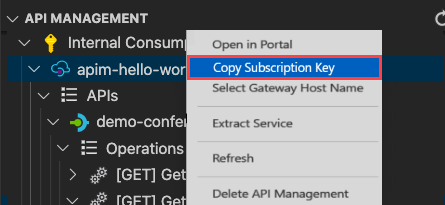
Perhatian
Langganan semua akses memungkinkan akses ke setiap API dalam instans API Management ini dan hanya boleh digunakan oleh pengguna yang berwenang. Jangan pernah menggunakannya untuk akses API rutin atau sematkan kunci semua akses di aplikasi klien.
Menguji operasi API
- Di panel Explorer, perluas node Operasi di bawah demo-conference-api yang Anda impor.
- Pilih operasi seperti GetSpeakers, lalu klik kanan operasi dan pilih Uji Operasi.
- Di jendela editor, di samping Ocp-Apim-Subscription-Key, ganti
{{SubscriptionKey}}dengan kunci berlangganan yang Anda salin. - Di samping
Ocp-Apim-Trace, masukkanfalse. Pengaturan ini menonaktifkan pelacakan permintaan. - Pilih Kirim Permintaan.

Ketika permintaan berhasil, backend akan merespons dengan 200 OK dan beberapa data.
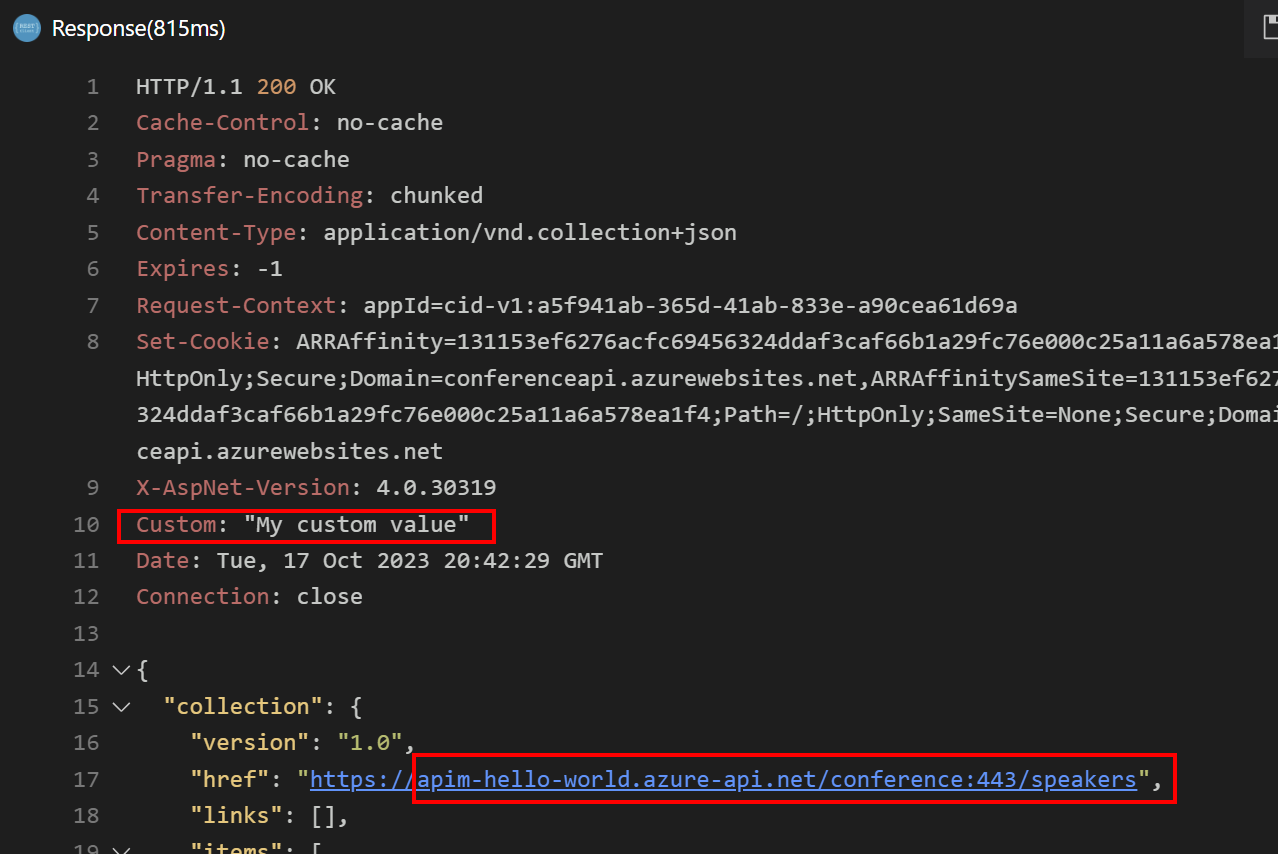
Perhatikan detail berikut dalam respons:
- Header Kustom ditambahkan ke respons.
- Header X-Powered-By tidak muncul dalam respons.
- URL ke backend API dialihkan ke gateway API Management, dalam hal ini
https://apim-hello-world.azure-api.net/demo-conference-api.
Melacak pemrosesan permintaan
Secara opsional, Anda bisa mendapatkan informasi pelacakan permintaan terperinci untuk membantu Anda men-debug dan memecahkan masalah API.
Untuk melacak pemrosesan permintaan, pertama-tama aktifkan pengaturan Izinkan pelacakan untuk langganan yang digunakan untuk men-debug API Anda. Untuk langkah-langkah mengaktifkan pengaturan ini menggunakan portal, lihat Memverifikasi pengaturan izinkan pelacakan. Untuk membatasi pengungkapan informasi sensitif yang tidak diinginkan, pelacakan hanya diizinkan selama 1 jam.
Setelah mengizinkan pelacakan dengan langganan Anda, ikuti langkah-langkah berikut:
- Di panel Explorer, perluas node Operasi di bawah demo-conference-api yang Anda impor.
- Pilih operasi seperti GetSpeakers, lalu klik kanan operasi dan pilih Uji Operasi.
- Di jendela editor, di samping Ocp-Apim-Subscription-Key, ganti
{{SubscriptionKey}}dengan kunci langganan yang ingin Anda gunakan. - Di samping
Ocp-Apim-Trace, masukkantrue. Pengaturan ini memungkinkan pelacakan untuk permintaan ini. - Pilih Kirim Permintaan.
Ketika permintaan berhasil, respons backend menyertakan header Ocp-APIM-Trace-Location .
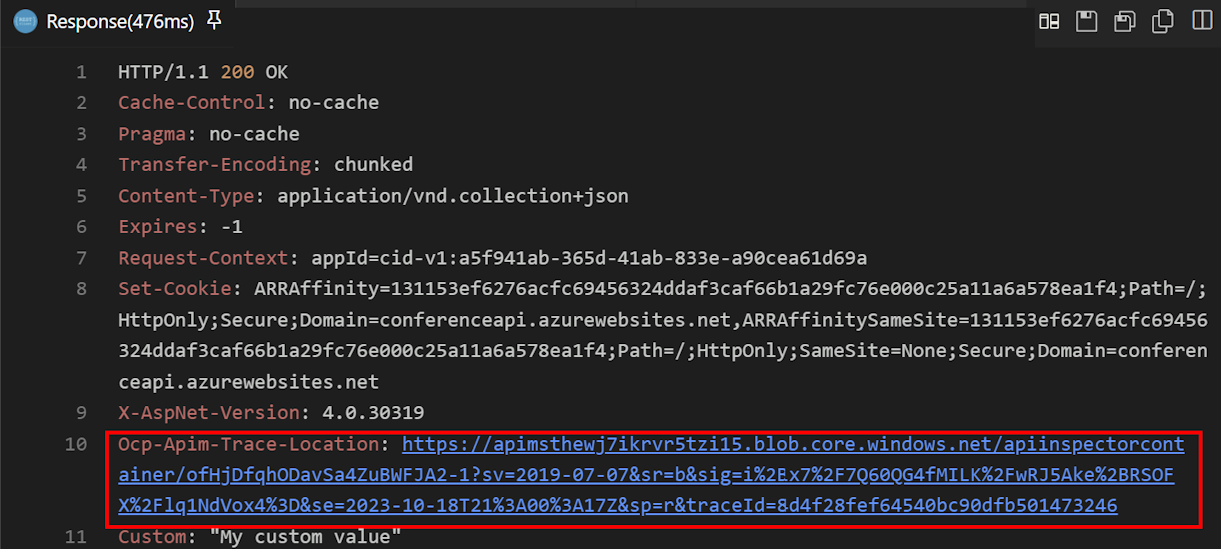
Pilih tautan di samping Ocp-APIM-Trace-Location untuk melihat informasi jejak Masuk, Backend, dan Keluar. Informasi pelacakan membantu Anda menentukan tempat terjadinya masalah setelah permintaan dibuat.
Tip
Saat Anda menguji operasi API, ekstensi API Management memungkinkan penelusuran kesalahan kebijakan opsional (hanya tersedia di tingkat layanan Pengembang).
Membersihkan sumber daya
Saat tidak lagi diperlukan, hapus instans API Management dengan mengklik kanan dan memilih Buka di Portal untuk menghapus layanan API Management dan grup sumber dayanya.
Atau, Anda dapat memilih Hapus API Management untuk hanya menghapus instans API Management (operasi ini tidak akan menghapus grup sumber dayanya).

Konten terkait
Tutorial ini memperkenalkan beberapa fitur ekstensi API Management untuk Visual Studio Code. Anda dapat menggunakan fitur ini untuk mengimpor dan mengelola API. Anda mempelajari cara untuk:
- Mengimpor API ke API Management
- Menyunting API
- Menerapkan kebijakan API Management
- Menguji API
Ekstensi API Management menyediakan lebih banyak fitur untuk bekerja dengan API Anda. Misalnya, debug kebijakan (tersedia di tingkat layanan Pengembang), atau membuat dan mengelola nilai yang bernama.